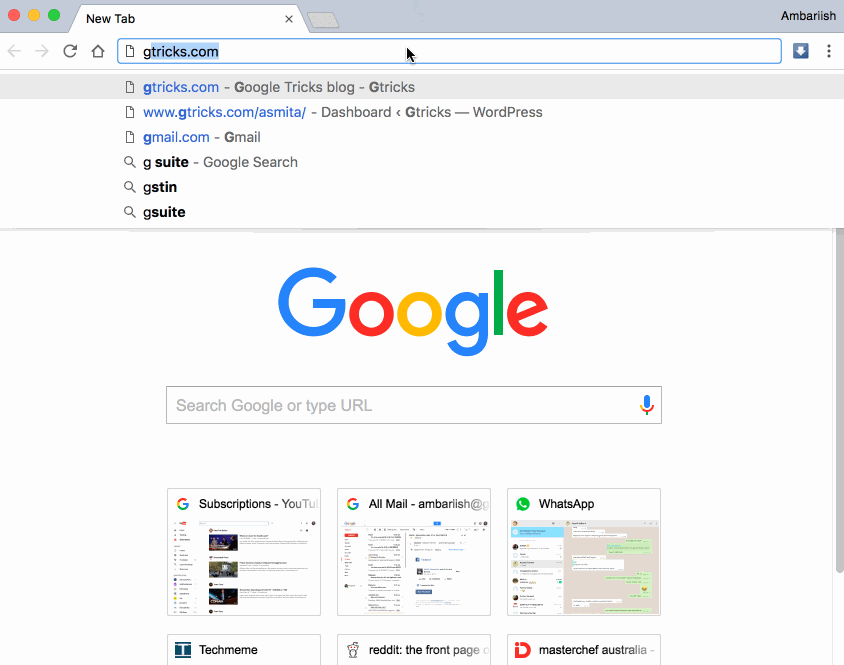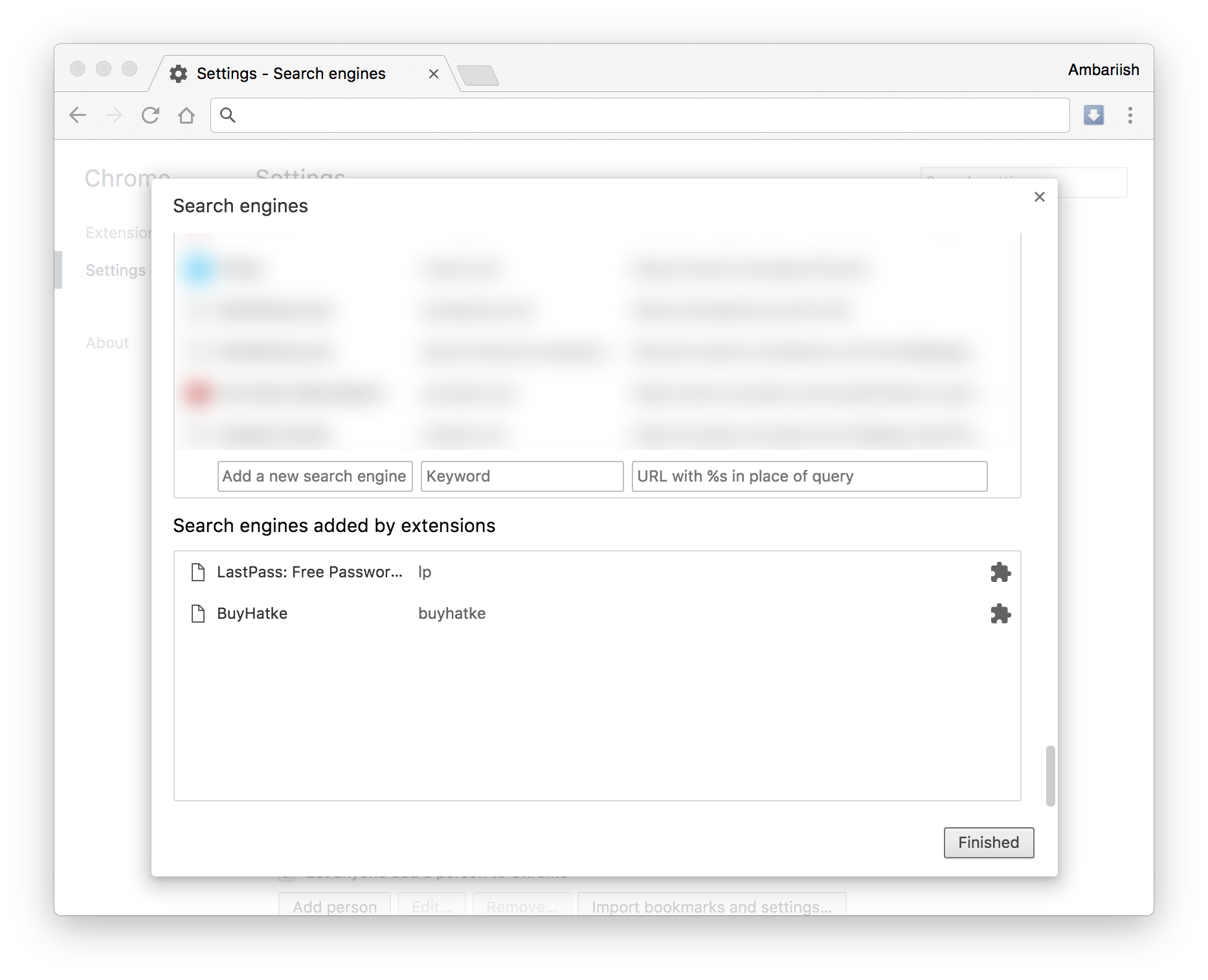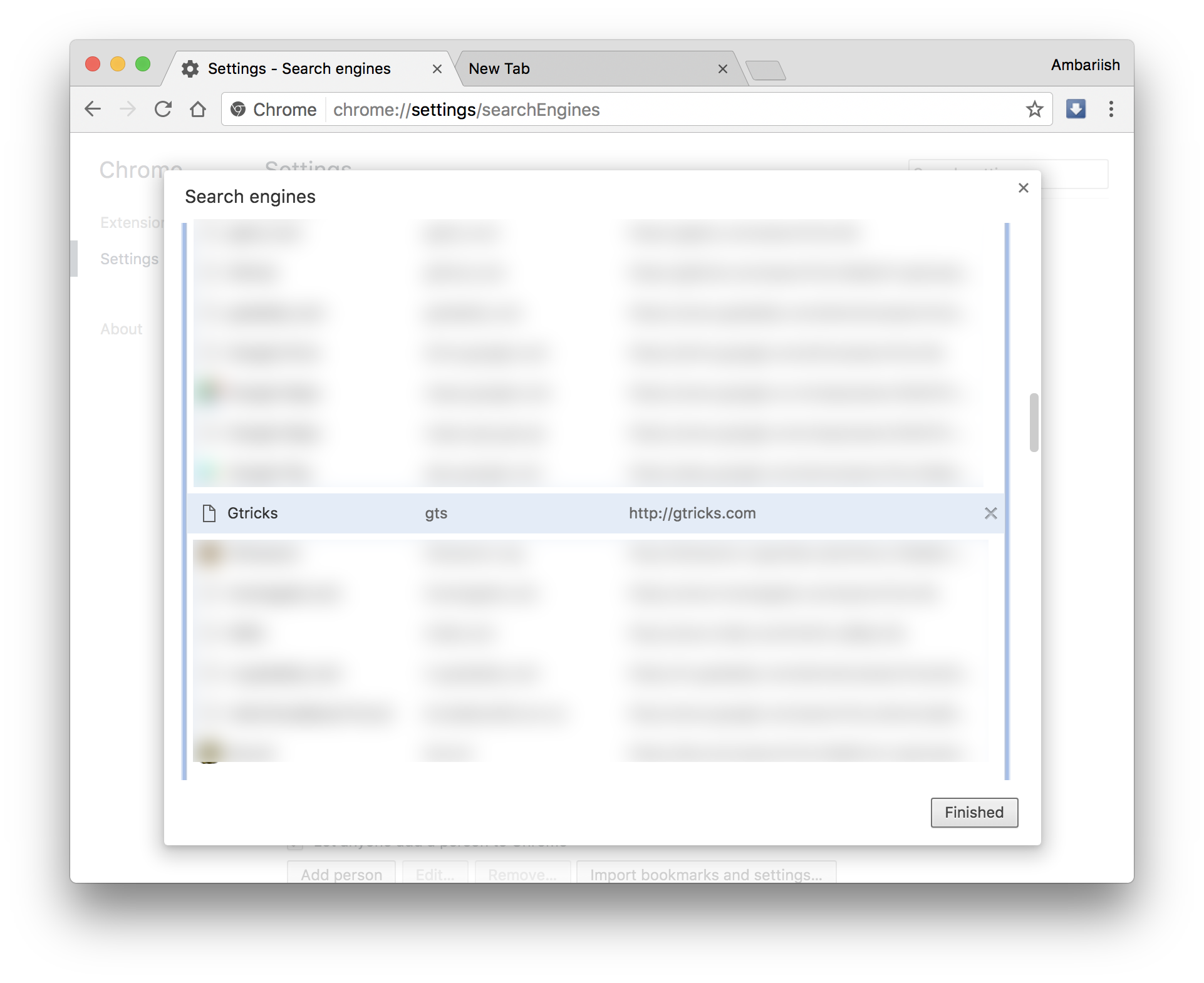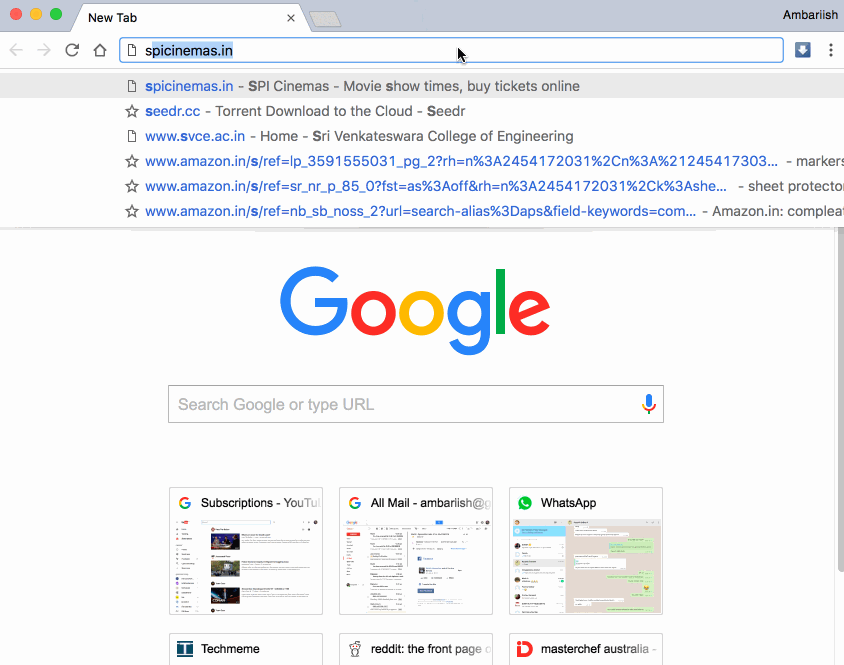Google Chrome – Inicie rapidamente sites e atalhos usando macros de texto
A parte visível da sua barra de favoritos está cheia? Se você não consegue visitar sites diretamente da barra de favoritos ou simplesmente não é fã dela, aqui está um truque rápido para iniciar sites e atalhos usando macros de texto. Embora o Google Chrome não tenha realmente a funcionalidade de expansão de texto, é possível usar as configurações do mecanismo de pesquisa do Chrome para obter esse resultado.
Visite sites rapidamente definindo palavras-chave personalizadas
Se você está um pouco perdido e não sabe o que é uma macro de texto, é essencialmente uma abreviação que, quando reconhecida por um software, executa uma tarefa específica. Nesse caso, uma pequena abreviação pode ser facilmente usada para iniciar sites com URLs longos.
Por exemplo, vamos pegar este site Gtricks.
O objetivo é lançar o URL http://www.gtricks.com definindo uma frase-chave. Pode ser qualquer coisa e, neste caso, vamos com a palavra-chave gts.
RELACIONADO: Abra contas específicas do Gmail diretamente sem usar o alternador de contas
Como lançar URLs usando palavras-chave e frases personalizadas
Etapa 1: clique com o botão direito do mouse na barra de endereço do Chrome e selecione Editar mecanismos de pesquisa. Isso abrirá as configurações do mecanismo de pesquisa do Chrome, que são usadas principalmente para definir o mecanismo de pesquisa padrão do Chrome.
Iniciar as configurações do mecanismo de pesquisa
Etapa 2: quando estiver na janela, role para baixo até a parte inferior de Outros mecanismos de pesquisa. Aqui você verá caixas para inserir três parâmetros.
Configurações do mecanismo de pesquisa
Passo 3: Estes são os três parâmetros:
- Adicionar um novo mecanismo de pesquisa: é aqui que você insere o nome do site que deseja lançar. Se for o nosso site, chame-o de Gtricks.
- Palavra-chave: É a abreviatura usada para lançar o site. Aqui é gts.
- URL com %s no lugar da consulta: A URL do site entra aqui. Vamos colocar http://gtricks.com
Role para baixo para ver três caixas em branco
Veja como fica depois de inserir os valores
Após digitar os parâmetros, pressione enter para salvar ou clique no botão Concluído.
Etapa 4: uma vez que a alteração seja refletida, digite a palavra-chave na barra de endereço e pressione Enter. Deve funcionar como pretendido.
Inicie sites usando macros de texto
Como iniciar atalhos do Chrome usando palavras-chave e frases personalizadas
Já sabemos como criar favoritos para atalhos como histórico do Chrome, extensões e páginas de configurações. Os mesmos URLs podem ser usados com o recurso Mecanismos de pesquisa do Chrome para iniciar atalhos como configurações, repetindo as mesmas etapas.
Aqui está um exemplo em que a palavra-chave sts é usada para iniciar as configurações do Chrome.
Insira outros URLs, como atalhos do Chrome
Iniciar configurações usando uma palavra-chave
Conclusão
Usar as configurações do mecanismo de pesquisa é um truque bem legal para iniciar sites e atalhos usando macros de texto. Para mais dicas e truques como este, visite nossa página do Chrome.
RELACIONADO: Forçar o salvamento automático em qualquer site e preencher formulários automaticamente mais tarde